ubuntu查看进程
在Ubuntu操作系统中,查看进程信息是一项非常常见的任务,这对于诊断系统问题、监控资源使用以及管理应用程序都非常有用,本文将介绍如何在Ubuntu系统中查看进程信息,包括使用命令行工具和图形界面工具的方法。
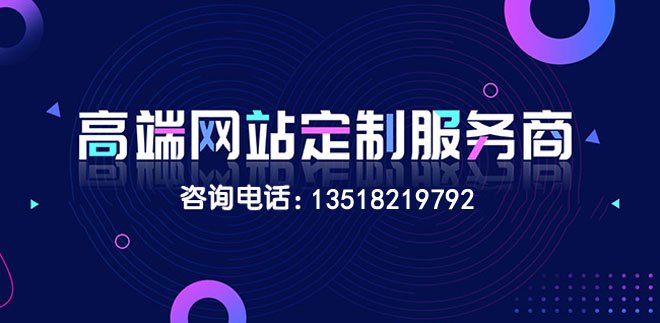
专注于为中小企业提供网站设计、成都网站设计服务,电脑端+手机端+微信端的三站合一,更高效的管理,为中小企业安庆免费做网站提供优质的服务。我们立足成都,凝聚了一批互联网行业人才,有力地推动了上千多家企业的稳健成长,帮助中小企业通过网站建设实现规模扩充和转变。
一、使用命令行工具查看进程信息
1. 使用`ps`命令
`ps`命令是一个非常实用的命令行工具,可以用来查看当前系统的进程状态,以下是一些常用的`ps`命令选项:
– `ps -e`:显示所有进程。
– `ps -ef`:显示所有进程的详细信息。
– `ps -u 用户名`:显示指定用户的进程。
– `ps -aux`:显示所有进程的详细信息,包括用户和系统进程。
要查看所有进程的详细信息,可以在终端中输入以下命令:
ps -ef
2. 使用`top`命令
`top`命令是一个实时显示系统进程状态的工具,可以让我们快速了解系统的运行情况,要使用`top`命令,只需在终端中输入以下命令即可:
top
在`top`界面中,我们可以看到各种进程的详细信息,如进程ID、用户、CPU占用率、内存占用率等,按`q`键退出`top`界面。
3. 使用`htop`命令
`htop`是一个类似于`top`命令的工具,但它提供了更丰富的功能和更友好的界面,要安装`htop`,可以使用以下命令(需要先更新软件包列表):
sudo apt-get install htop
安装完成后,在终端中输入以下命令即可启动`htop`:
htop
二、使用图形界面工具查看进程信息
1. 使用系统监视器(System Monitor)
系统监视器是一个集成了多种系统监控工具的图形界面程序,要使用系统监视器查看进程信息,只需在应用菜单中找到并打开系统监视器即可,在系统监视器中,我们可以查看到各种系统信息的概览,包括CPU、内存、磁盘、网络等,点击“Processes”选项卡,即可查看当前系统的进程信息。
2. 使用glances桌面版监控工具
glances是一款轻量级的桌面版系统监控工具,可以实时显示系统的CPU、内存、磁盘、网络等信息,要安装glances,可以使用以下命令(需要先更新软件包列表):
sudo apt-get install glances
安装完成后,在应用菜单中找到并打开glances即可,在glances界面中,我们可以看到各种系统的实时信息,包括进程信息,点击“Processes”选项卡,即可查看当前系统的进程信息,glances还支持自定义显示的信息和其他高级功能。
三、相关问题与解答
1. 如何杀死一个进程?
要杀死一个进程,首先需要找到该进程的进程ID(PID),可以使用`ps`命令或`top`命令查看进程信息,然后使用`kill`命令杀死该进程,语法如下:
kill PID
要杀死PID为12345的进程,可以在终端中输入以下命令:
kill 12345
标题名称:ubuntu查看进程
分享地址:http://www.mswzjz.com/qtweb/news42/199892.html
网站建设、网络推广公司-创新互联,是专注品牌与效果的网站制作,网络营销seo公司;服务项目有等
声明:本网站发布的内容(图片、视频和文字)以用户投稿、用户转载内容为主,如果涉及侵权请尽快告知,我们将会在第一时间删除。文章观点不代表本网站立场,如需处理请联系客服。电话:028-86922220;邮箱:631063699@qq.com。内容未经允许不得转载,或转载时需注明来源: 创新互联
- 强力推荐几个编写高性能的JavaScript的小建议
- Python个人博客程序开发的方法是什么
- 基于Linux的MFC设备驱动研究(linuxmfc驱动)
- 电脑字体怎么调小
- HTTP安全策略:采用强大的内容安全策略(CSP)
- linux下快速复制字符串的方法(linux复制字符串)
- csgoapikey怎么注册域名?(如何申请国外免费虚拟主机)
- 如何在JavaScript中实现队列数据结构
- Win10内置播放器好不好用?windows10预装版
- Unity数据库教程完美下载指南! (unity和数据库教程下载)
- 自定义表单模板里怎么调用文章标题「自定义表单插件」
- 说说开源那些事儿
- win7怎么永久清除电脑使用痕迹?(windows7清除使用痕迹)
- 柘城网是什么,深入了解柘城网
- 租用香港大带宽服务器好吗